Illustratorで花火を描く方法
回答
はじめに
Illustratorで花火を描く方法
破線の円のコピーを繰り返すだけで、花火のような模様を作ることができます。
ここからは、Illustratorで花火を描く方法をご紹介します。
操作方法
Illustratorで花火を描く方法
1.「楕円形ツール」で正円を描きます。「塗り」は「なし」で「線」のみにします。
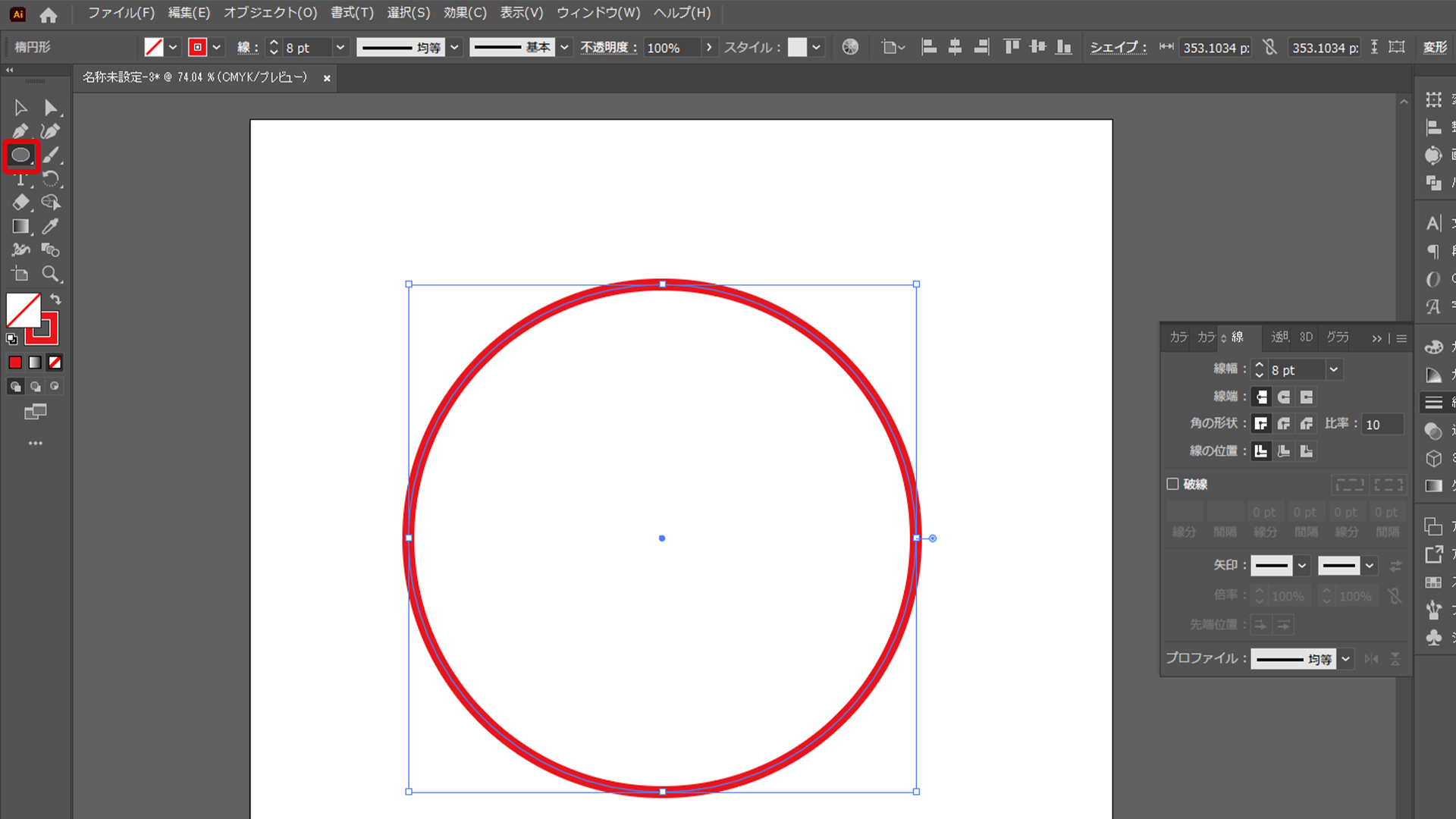
2.「線」パネルの「線端」を「丸型線端」にします。「破線」にチェックを入れ、「線分」を「0」にし、「間隔」を適宜調整してください。
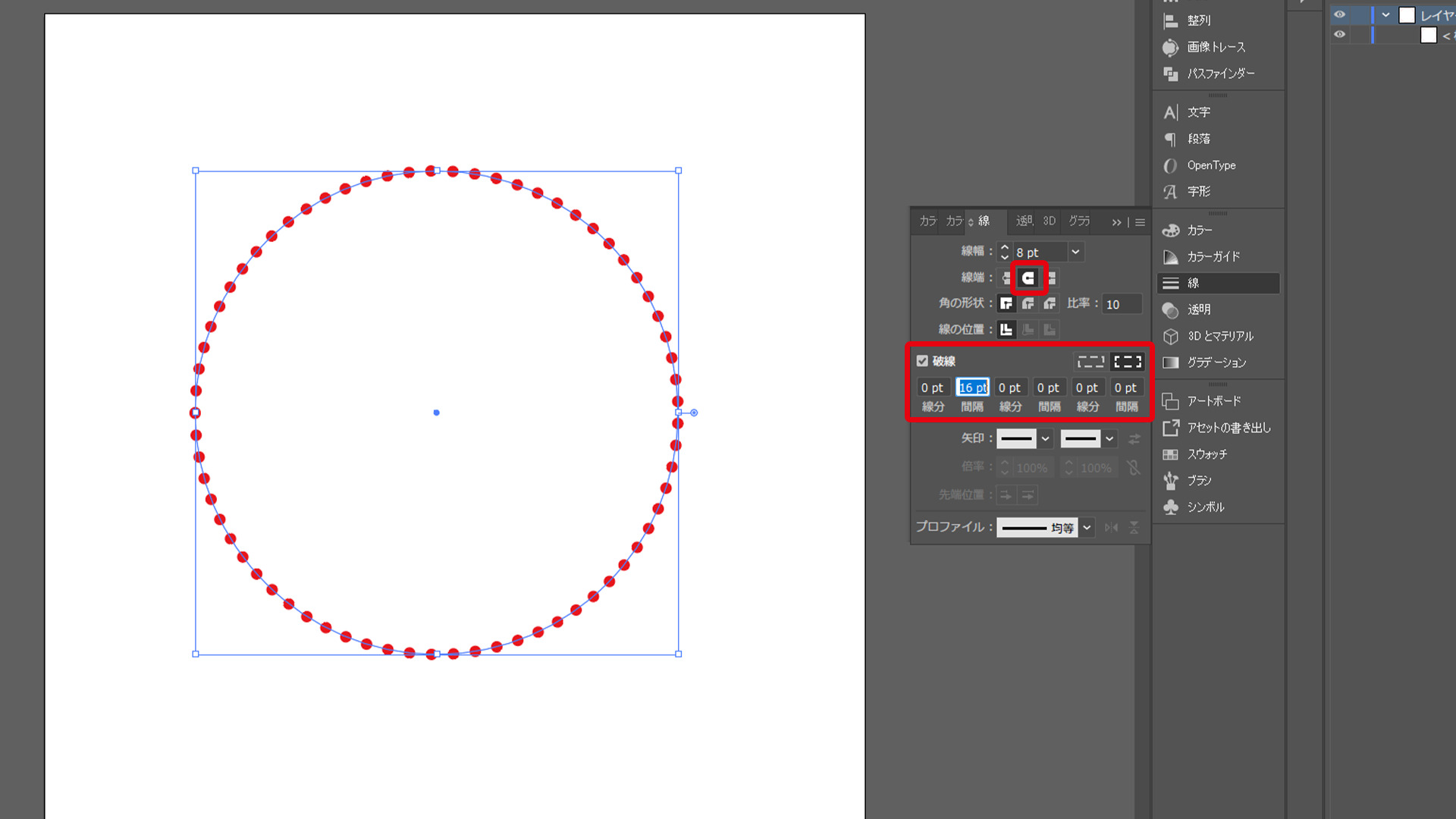
3.画面上のメニューの「オブジェクト」→「パス」→「パスのアウトライン」をクリックします。

4.「オブジェクト」→「変形」→「拡大・縮小」をクリックします。

5.「拡大・縮小」パネルの、「縦横比を固定」を「90%」にし、「コピー」をクリックします。
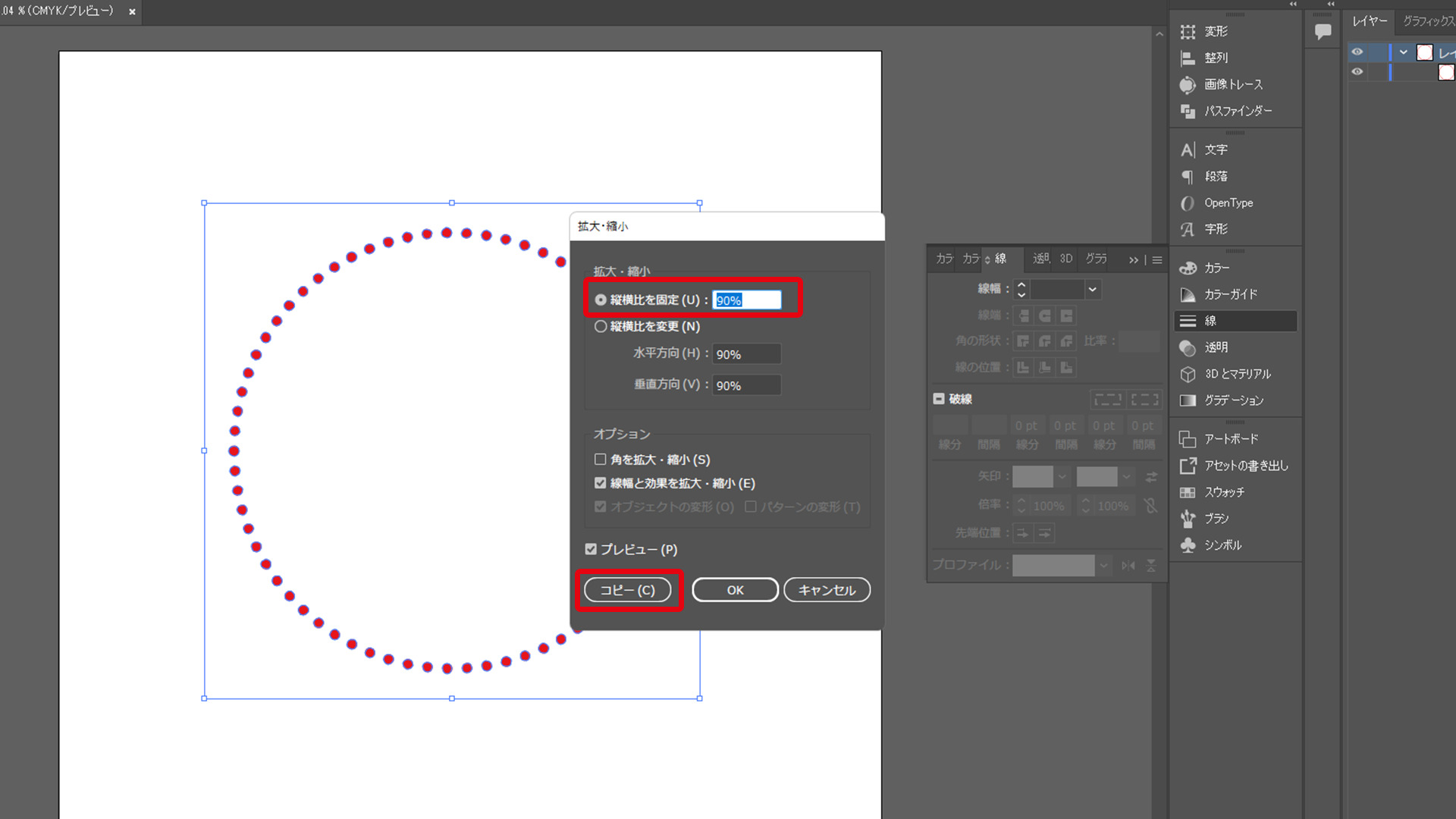
6.「Ctrl + D」でコピーを繰り返すと完成です。

7.色や破線の間隔を変化させると、多種多様な模様が作れます。

それでも解決しない場合
|
FAQを見て解決しなかった場合は、下記へお問い合わせください。 ※お問合せの際、【 FAQ番号:1914を見た 】とお伝えいただければ、よりスムーズにご案内できます。 |
お問い合わせ方法
|
0570-783-792 【営業時間 10:30~19:30(最終受付19:00)】元旦を除く ①音声ガイダンスが流れますので、お申込番号「101」を押してください。 ②オペレーターにつながりましたら、「13桁のID(会員番号)」をお伝えください。 ③オペレーターへ「ご契約様名」をお伝えください。
■営業時間外の場合は、ご希望の日時(10:30~19:00)に合わせまして、お電話にて折り返しご連絡させて頂きます。 折り返しお電話のご予約をご希望の方は、こちらからお申込みください。
|


